Как исправить ошибку Samsung Galaxy S7 Edge «К сожалению, процесс com.android.phone остановился»
- Узнайте больше об ошибке #Samsung Galaxy S7 Edge (# S7Edge) «К сожалению, процесс com.android.phone остановлен». Как это происходит, каковы причины и возможные решения.
- Как устранить неполадки, если ошибка появляется, когда вы пытаетесь открыть приложение «Телефон», совершить звонок или даже во время разговора.
- Что делать, если ошибка появляется при просмотре, редактировании, добавлении или даже открытии приложения «Контакты».
- Процедуры устранения неполадок, которые вы должны выполнить, если ошибка появляется вскоре после обновления прошивки.
- Как избавиться от ошибки, которая появляется при включении мобильных данных или если нет явной причины вообще.
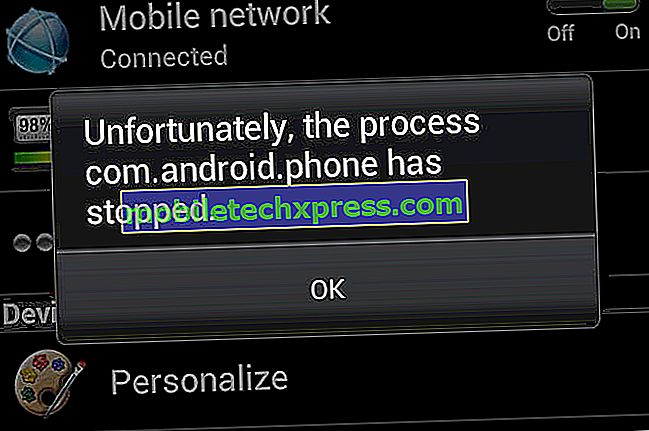
« К сожалению, процесс com.android.phone остановлен ».
Это фактическое сообщение об ошибке, которое вы можете получить, если у вас возникли проблемы с сотовой и / или мобильной связью данных с Samsung Galaxy S7 Edge. Он также может появиться, если приложения Dialer и Contacts аварийно завершают работу, зависают или даже отстают.
Этот пост предназначен только для этой ошибки, и я приведу некоторые возможности или ситуации, которые могли способствовать развитию проблемы. К счастью, у нас уже есть большой опыт, когда дело доходит до этой проблемы, поскольку это продолжалось на предыдущих моделях Galaxy.
Эта проблема может возникать по-разному для других пользователей, поэтому мы не можем указать причину. Например, приведенный ниже пример может не относиться к приложению «Телефон», но может иметь отношение к мобильным данным. Прочтите его, чтобы понять, как это происходит:
« Когда я включаю мобильные данные через несколько секунд, я получаю сообщение« К сожалению, процесс com.android.phone остановлен », и мой интернет и сеть исчезают немедленно. Затем, когда я нажимаю ок, ошибка продолжает появляться через несколько секунд, и в конечном итоге мне нужно перезагрузить устройство и закрыть мои мобильные данные.
Я перепробовал много решений, упомянутых на вашем сайте, и несколько других, но ничего не решило проблему, и я избегаю сброса настроек к заводским ценам любой ценой, так как мне нужно будет потратить много времени, чтобы установить сотни приложений и войти в каждое из них и отредактируйте все настройки снова.
Я никогда не устанавливал сторонние приложения и не могу вспомнить какие-либо недавно загруженные приложения, вызывающие проблему. Даже в безопасном режиме проблема сохраняется. »
Теперь, когда у вас уже есть представление о том, как возникает эта проблема, пришло время перейти к каждой ситуации, которая может привести к этой ошибке. Но перед этим, если у вас есть другие проблемы, попробуйте посетить нашу страницу устранения неполадок S7 Edge, так как мы уже решили несколько проблем с телефоном. Найдите проблемы, которые похожи на ваши, и воспользуйтесь решениями и / или процедурами устранения неполадок, которые мы порекомендовали. Если вам нужна дополнительная помощь, вы всегда можете связаться с нами, заполнив эту анкету и нажав «Отправить».
Ошибка появляется при попытке совершить звонок
Когда вы открываете номеронабиратель или приложение телефона и появляется ошибка «К сожалению, процесс com.android.phone остановлен», это, скорее всего, проблема с самим приложением. Процесс com.android.phone используется Dialer, это услуга, которая необходима для набора номера и соединения двух или более устройств через сотовую сеть или сеть передачи данных. Так как это происходит сбой каждый раз, когда приложение телефона открывается или используется, то это проблема самого приложения.
Вот что вам нужно сделать в такие времена:
# 1: перезагрузите телефон Это должно быть первое, что вы должны сделать, особенно, если ошибка появляется впервые. Это может быть просто небольшая проблема с приложением.
# 2: Очистить кэш и данные приложения телефона . Опять же, это, скорее всего, проблема с приложением, поэтому обращайтесь непосредственно к приложению. Очистка кеша и данных означает сброс приложения к его заводским настройкам, и для незначительных проблем приложения эта процедура очень эффективна.
- На главном экране нажмите значок приложения.
- Найдите и нажмите на Настройки.
- Нажмите Приложения, а затем Диспетчер приложений.
- Проведите до вкладки ВСЕ.
- Найдите и коснитесь Dialer.
- Сначала нажмите кнопку принудительного закрытия.
- Затем нажмите Хранение.
- Нажмите Очистить кеш, а затем Очистить данные, Удалить.
Я думаю, что одна эта процедура уже может решить проблему, поэтому давайте перейдем к другой ситуации.
Телефон перестал показывать ошибку при выборе или просмотре контакта
Возможно, это проблема приложения, но на этот раз проблема не в приложении для телефона или номеронабирателя, а в приложении «Контакты». Основываясь на отчетах владельцев предыдущих моделей Galaxy, ошибка может появиться в тот момент, когда вы открываете приложение «Контакты», когда вы выбираете контакт для отправки сообщения или совершения исходящих вызовов, при попытке экспорта контактов или при попытке отправить графическое сообщение. или MMS.
В этой ситуации вам нужно будет сделать то же самое, что и в первом случае, только для очистки кэша и данных приложения «Контакты». Конечно, вам нужно сначала перезагрузить телефон, а затем выполните следующие действия:
- На главном экране нажмите значок приложения.
- Найдите и нажмите на Настройки.
- Нажмите Приложения, а затем Диспетчер приложений.
- Проведите до вкладки ВСЕ.
- Найдите и коснитесь Контакты.
- Сначала нажмите кнопку принудительного закрытия.
- Затем нажмите Хранение.
- Нажмите Очистить кеш, а затем Очистить данные, Удалить.
Ошибка началась вскоре после обновления прошивки
Обновления микропрограммы имеют свой собственный способ устранения проблем и даже причинения большего количества, и этот тип ошибки может также быть вызван или незначительным обновлением или крупным. Если это выскочило вскоре после обновления, есть вероятность, что причиной являются только некоторые поврежденные кеши. Итак, для этого все, что вам нужно сделать, это удалить системный кеш:
- Выключите свой Samsung Galaxy S7 Edge.
- Нажмите и затем удерживайте клавишу ВВОД и Громкость ВВЕРХ, затем нажмите и удерживайте клавишу питания.
- Когда на экране появится Samsung Galaxy S7 Edge, отпустите клавишу питания, но продолжайте удерживать клавиши Home и Volume Up.
- Когда появится логотип Android, вы можете отпустить обе клавиши и оставить телефон на 30–60 секунд.
- Используя клавишу уменьшения громкости, перейдите к нужным параметрам и выделите «Очистить раздел кэша».
- После выделения можно нажать клавишу питания, чтобы выбрать его.
- Теперь выделите параметр «Да» с помощью клавиши уменьшения громкости и нажмите кнопку питания, чтобы выбрать его.
- Подождите, пока ваш телефон не закончит стирание раздела кеша. По завершении выделите «Перезагрузить систему сейчас» и нажмите кнопку питания.
- Телефон теперь будет перезагружаться дольше обычного.
Когда мобильные данные включены, ошибка продолжает появляться
Если вы прочитали проблему, отправленную нашим читателем в начале этого поста, то это так. По его словам, каждый раз, когда мобильные данные включены, ошибка продолжает появляться. Я понимаю, почему он не хочет делать сброс, но иногда это все, что вам нужно сделать, чтобы все снова заработало.
Для этой проблемы лучше сначала очистить раздел кэша и выполнить все другие процедуры устранения неполадок, которые я цитировал выше, то есть очистить кэш и данные приложений «Телефон» и «Контакты». Если все остальное терпит неудачу, последним средством является основной сброс:
- Сделайте резервную копию ваших данных.
- Удалите свою учетную запись Google.
- Отключить блокировку экрана.
- Выключите свой Samsung Galaxy S7 Edge.
- Нажмите и затем удерживайте клавишу ВВОД и Громкость ВВЕРХ, затем нажмите и удерживайте клавишу питания.
ПРИМЕЧАНИЕ . Неважно, как долго вы нажимаете и удерживаете клавиши «Домой» и «Увеличение громкости», это не повлияет на телефон, но к тому времени, когда вы нажмете и удержите клавишу питания, телефон начнет отвечать.
- Когда на экране появится Samsung Galaxy S7 Edge, отпустите клавишу питания, но продолжайте удерживать клавиши Home и Volume Up.
- Когда появится логотип Android, вы можете отпустить обе клавиши и оставить телефон на 30–60 секунд.
ПРИМЕЧАНИЕ . Сообщение «Установка обновления системы» может отображаться на экране в течение нескольких секунд перед отображением меню восстановления системы Android. Это только первая фаза всего процесса.
- С помощью клавиши уменьшения громкости перейдите к нужным параметрам и выделите «стереть данные / сброс настроек к заводским».
- После выделения можно нажать клавишу питания, чтобы выбрать его.
- Теперь выделите параметр «Да - удалить все пользовательские данные» с помощью клавиши уменьшения громкости и нажмите кнопку питания, чтобы выбрать его.
- Подождите, пока ваш телефон не завершит выполнение общего сброса. По завершении выделите «Перезагрузить систему сейчас» и нажмите кнопку питания.
- Телефон теперь будет перезагружаться дольше обычного.
Телефон показывает ошибку без видимой причины или причины
Если вы похожи на большинство опытных пользователей, которые отключают или избавляются от вредоносных программ и других вещей, которые замедляют работу устройства, то вы должны были использовать приложение Package Disabler Pro и отключить некоторые очень важные процессы или службы. Чаще всего это причина, по которой подобные вещи происходят без видимых причин. Итак, снова включите все, что вы отключили, а затем попробуйте отключить их один за другим, пока не найдете виновника.
Некоторые вещи могут быть отключены, а некоторые должны оставаться включенными.








